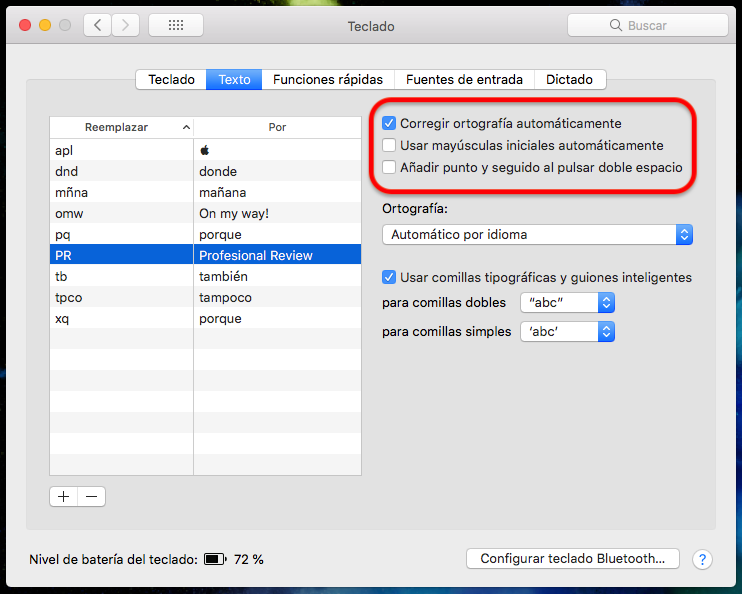Los que escribimos en grandes dosis, agradecemos la existencia de una herramienta de autocorrección que revise nuestra ortografía y nuestra gramática corrigiendo aquellos fallos que todos y todas (sí, todos y todas) solemos tener, aunque sea, muy de vez en cuando. Sin embargo, en ocasiones el autocorrector puede ser una auténtica pesadilla, especialmente cuando hacemos uso de «neo – palabras» aún no incluidas en nuestro diccionario, entre otras circunstancias. A pesar de ello, Apple insiste en mantener activa la autocorrección porque cree que reducirá los errores ortográficos o los errores tipográficos, y muchos de nosotros, entre los que me incluyo, también lo creemos así. Pero si lo prefieres, puedes desactivar el autocorrector en macOS. Veamos cómo hacerlo.
Desactivar la autocorrección en macOS
Desactivar la función de autocorrección en macOS es una proceso tremendamente rápido y sencillo. Eso sí, recuerda que si lo haces, deberás prestar mucha más atención a lo que escribes y cómo lo escribes, no sea que vayas a incluir un «habemos» de esos que hacen sangrar el oído y la vista, o un «se a percabido» en lugar de «se ha percatado» (no os riáis, que lo he escuchado más veces de las que desearía).
Para desactivar el autocorrector en Mac, simplemente has de seguir los siguientes pasos:
- Presiona el atajo de teclado ⌘ + Espacio para abrir la Búsqueda de Spotlight y comienza a escribir «Preferencias del Sistema» para acceder a esta aplicación. También puedes acceder a ella desde el Dock (si tienes ahí anclado su icono) o desde el Launchpad.
- Selecciona Teclado → Texto.
- Desmarca la casilla situada junto a «Corregir ortografía automáticamente» para que el autocorrector deje de funcionar en tu Mac. Opcionalmente, también puedes desactivar «Usar mayúsculas iniciales automáticamente» para así deshabilitar todas las formas de autocorrección.
Aunque la mayoría de usuarios dejaremos activada la función de autocorrección (yo, personalmente, os lo recomiendo), está bien que Apple nos ofrezca a los usuarios la opción de desactivarla. Otra opción es utilizar el reemplazo de texto, especialmente útil para escribir más rápido empleando abreviaturas que macOS sustituirá continuamente por la palabra completa.